如何將藍牙添加到您的計算機
已發表: 2022-01-29
儘管大多數筆記本電腦(甚至台式機)現在都支持藍牙,但我們中的一些人仍然需要升級藍牙。 如果您正在搖擺不支持藍牙的設備,請不要擔心。 請繼續閱讀,我們將向您展示如何輕鬆且廉價地為任何計算機添加藍牙支持。
我為什麼要這樣做?
雖然您可以在計算機上不支持藍牙(尤其是如果您使用台式機)的情況下過得很好,但仍有數以萬計的外圍設備和配件需要(或者會因為藍牙而變得更方便)。
例如,您可以將輔助音頻線從您的計算機連接到我們在我們的藍牙揚聲器指南中查看過的任何藍牙揚聲器,但這會使您的揚聲器更加便攜和方便,通過藍牙傳輸音樂,這樣您就可以保留將其移動到辦公室任何地方的能力。 在使用無線耳機、藍牙追踪器、遊戲控制器、鼠標、鍵盤和其他外圍設備時,藍牙也很方便。
相關: 2022 年最佳藍牙音箱
查看您的計算機是否已經有藍牙
在我們繼續之前,我們建議您仔細檢查您的計算機是否有藍牙無線電。 如果您有一台較舊的筆記本電腦或計算機,您可能正確地假設您沒有內置藍牙。 但是,如果您有一台較新的筆記本電腦,則幾乎可以肯定您有藍牙。 同樣,它曾經是台式電腦上不存在的功能,但在過去幾年中,數量驚人的台式電腦已經開始配備藍牙無線電。
在 Windows 中檢查藍牙的證據很簡單。 您可以通過前往控制面板 > 網絡和 Internet > 網絡連接來檢查藍牙。 如果有正確安裝和配置的藍牙無線電,您將看到“藍牙網絡連接”條目以及以太網和 Wi-Fi 等其他網絡連接。
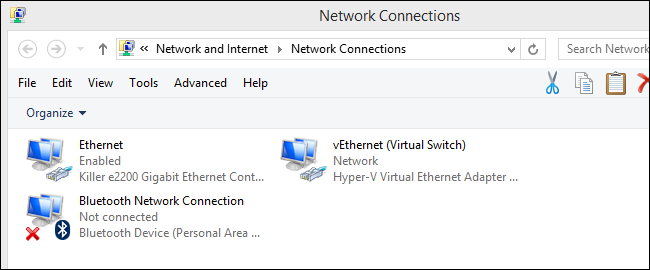
或者,您可以打開設備管理器——只需點擊開始並蒐索“設備管理器”——然後查找“藍牙”條目。 設備管理器會顯示您的 PC 是否有藍牙設備,即使它沒有正確設置。
我們還建議您仔細檢查您 PC 上的統計數據以確保安全。 儘管不太可能,但您的硬件背後的硬件供應商可能會使用您需要下載的專用驅動程序或其他工具來啟用藍牙連接。 如果您首先擁有硬件以及是否需要任何特殊的驅動程序、BIOS 或其他更新,請在 Google 上進行一些探索。
相關: 2021 年要購買的 5 個很棒的 PC 配件
將藍牙添加到您的 PC
如果您發現您的 PC 沒有內置藍牙,則需要添加它。 好消息是它很容易做到,而且你不必花太多錢。
第一步:購買你需要的東西
您不需要大量學習本教程。 一旦您確定您的計算機肯定需要藍牙無線電(而不僅僅是驅動程序更新),就該檢查您是否有空閒的 USB 端口。 如果您不這樣做,並且由於需要所有當前端口而沒有騰出空間,則應考慮購買優質的 USB 集線器或 USB 擴展卡。
有了空閒的 USB 端口,您唯一需要的就是一個 USB 藍牙適配器。 出於本教程的目的(以及在我們自己的機器上使用),我們將使用評價很高且價格低廉的 Kinivo BTD-400(11.99 美元)USB 加密狗。
還有其他方法可以解決這個問題,但其中大多數都是不切實際的。 例如,您可以將筆記本電腦的迷你 PCI 插槽與筆記本電腦藍牙/Wi-Fi 模塊一起使用,但這很麻煩。 您可能想要採用 mini PCI 路線的一個原因是,如果您真的不想放棄筆記本電腦上的 USB 端口並且不想隨身攜帶 USB 集線器。

在台式機方面,我們可以看到不使用基於 USB 的解決方案的唯一原因是,如果您明確地在市場上為台式計算機購買 Wi-Fi PCI 卡,因為許多 Wi-Fi PCI 卡都帶有藍牙內置。
相關: 2021 年最適合工作、娛樂和介於兩者之間的筆記本電腦
第二步:安裝藍牙適配器
如果您在 Windows 8 或 10 上安裝 Kinivo,過程非常簡單:只需將其插入即可。Windows 包含加密狗所需的基本 Broadcom 藍牙驅動程序,並在識別新設備時自動安裝它們。
如果您在較早版本的 Windows 上安裝它,則需要安裝藍牙驅動程序。 如果插入加密狗後設備管理器窗格看起來像這樣,您就會知道您需要驅動程序。
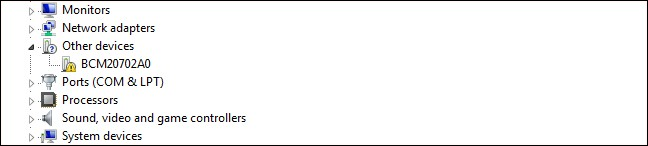
相關:我如何知道我運行的是 32 位還是 64 位 Windows?
您可以從 Kinivo(加密狗的製造商)或 Broadcom(設備內部實際藍牙無線電的製造商)下載驅動程序。 下載適用於您的操作系統的版本(這是查看您運行的是 32 位還是 64 位 Windows 的方法),運行安裝程序,一切順利。
第三步:配對您的設備
現在您已經安裝了加密狗,您可以準備配對設備了。 我們將通過將我們在指南中使用的一個揚聲器連接到便攜式藍牙揚聲器來演示該過程。
插入加密狗(並安裝適當的驅動程序)後,藍牙圖標應出現在系統托盤中,如下面的屏幕截圖所示。 右鍵單擊該圖標並從上下文菜單中選擇“添加藍牙設備”。
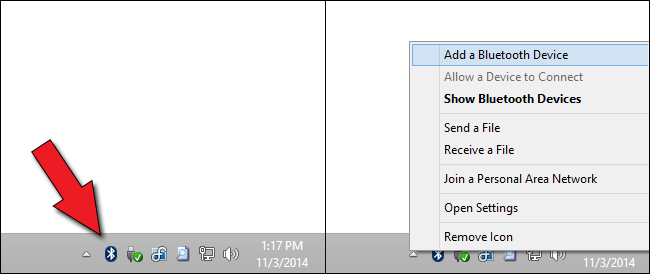
如果您使用的是 Windows 8 或 10,您將看到如下所示的屏幕。 只需點擊您要連接的設備的“配對”按鈕。
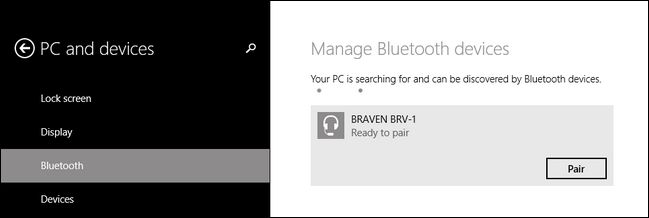
如果您使用的是 Windows 7(或以前的版本),您將看到類似這樣的屏幕。 選擇您要連接的設備,然後點擊“下一步”。
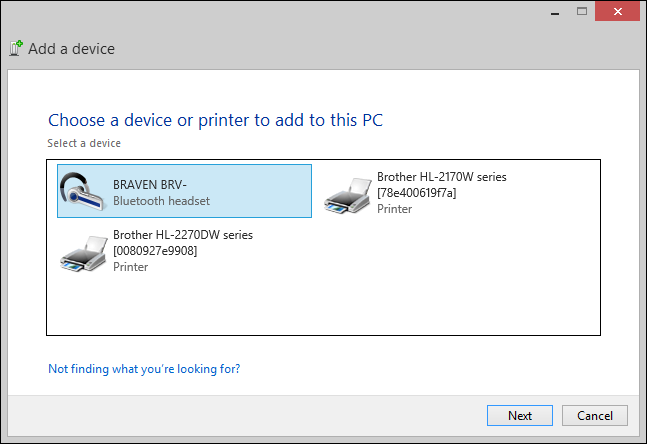
做出選擇後,Windows 將與設備通信大約半分鐘,因為它會自動完成配對過程。 之後,您的設備就可以使用了!
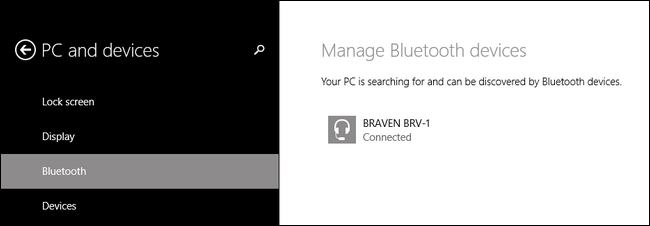
您可以通過系統托盤訪問藍牙菜單(就像我們剛才所做的那樣)或導航到控制面板 -> 所有控制面板項目 -> 設備和打印機來管理您的藍牙設備。 無論哪種方式,您都應該能夠看到(並與之交互)您的藍牙加密狗和任何連接的藍牙設備。
這裡的所有都是它的! 15 美元,一個 USB 端口,幾乎無痛的安裝過程,現在您的計算機具有藍牙連接。
相關: 2022 年最佳藍牙追踪器
